Sinyal WiFi di rumah sering lemot gara-gara banyak orang yang pakai? Atau ada yang nge-hack jaringan WiFi kamu?
Tenang, gak usah khawatir. Buat mencegahnya, kamu bisa dengan mudah mengganti password WiFi, khususnya nih para pengguna IndiHome Fiber, cuy.
Cara Ganti Password WiFi Indihome Fiber

Ada 2 cara dibawah ini yang bisa kamu ikuti langkah demi langkahnya cuy.
1. Via PC/Laptop
Pertama, kamu bisa mengikuti cara-cara buat mengganti password WiFi di perangkat Laptop atau PC kamu yang terhubung.
Caranya:
- Pertama, kamu hubungkan Laptop ke Jaringan WiFi Indihome yang mau kamu ganti Passwordnya.
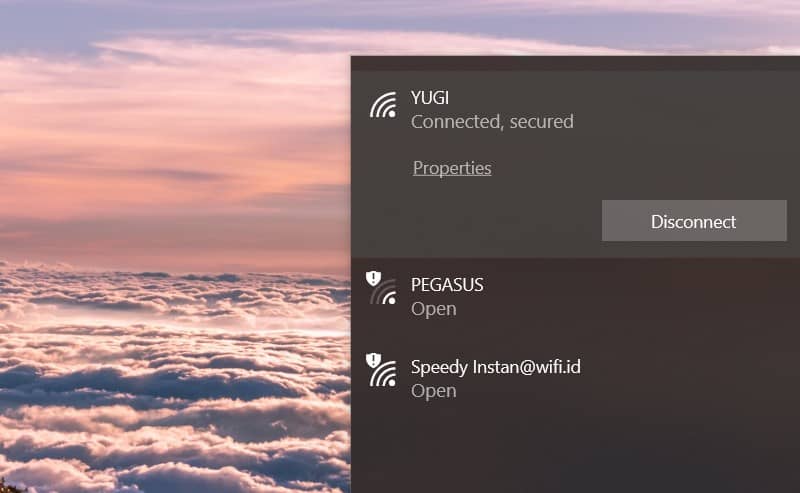
- Kedua, buka software browser yang ada di PC/Laptop kamu, misal ketik alamat http://192.168.1.254/ pada address bar dan tekan Enter.
- Ketiga, kamu masukan Username: admin, Password juga: admin.
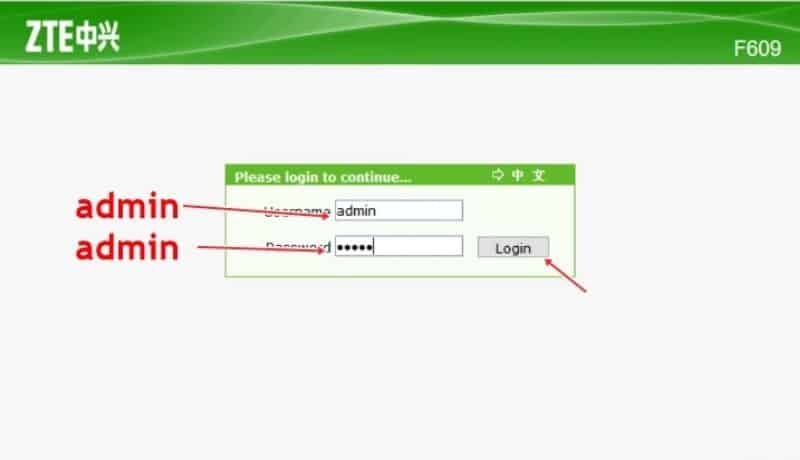
- Lalu, kamu pilih menu Network.
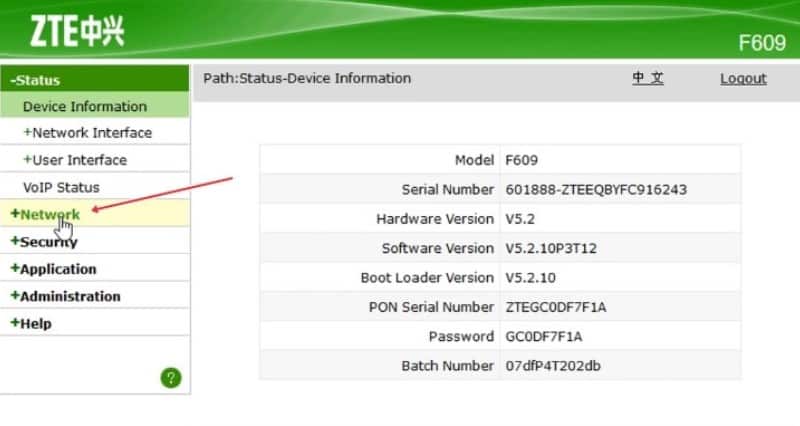
- Keempat, kamu pilih menu WLAN.
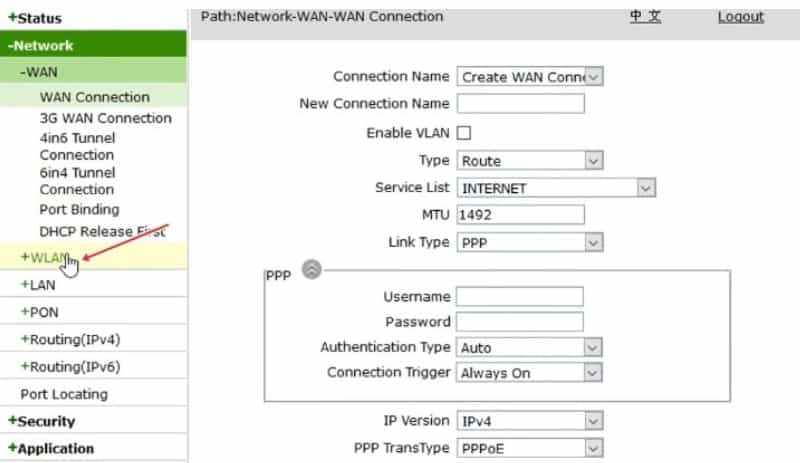
- Kemudian, pilih menu SSID Settings.
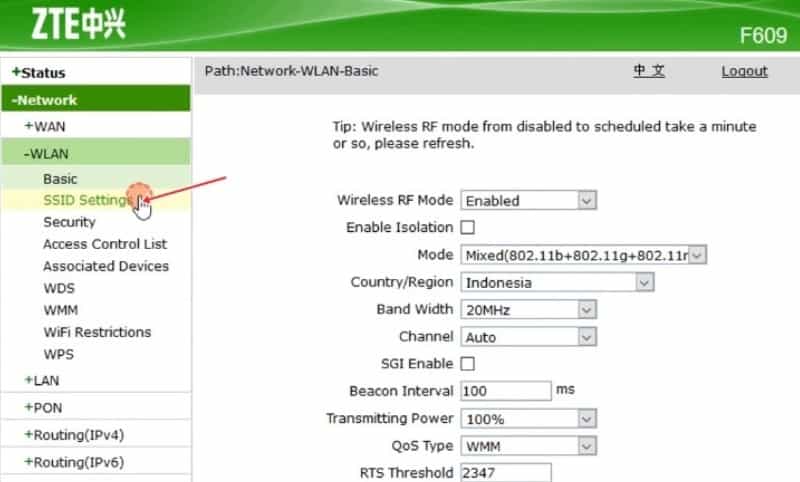
- Kelima, kalo mau merubah nama WiFi, ubah di kolom SSID Name. Dan pilih menu Security.
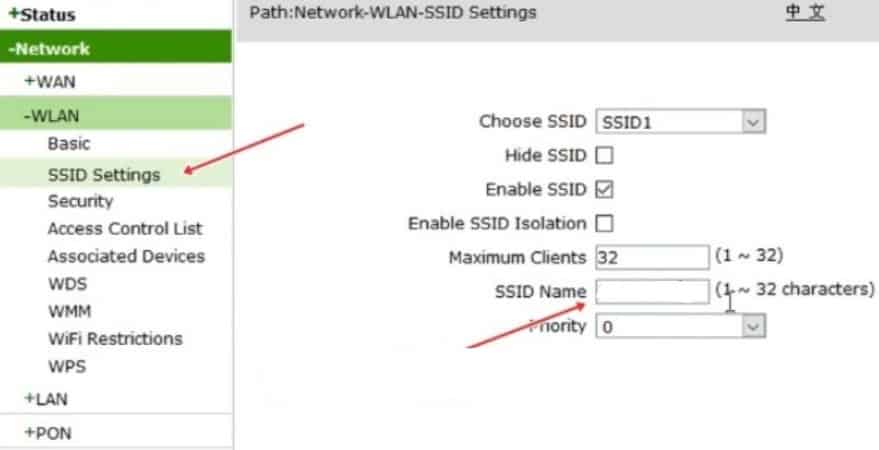
- Keenam, buat mengganti password WiFi ZTE F609, kamu klik pada kolom WPA Passphrase.
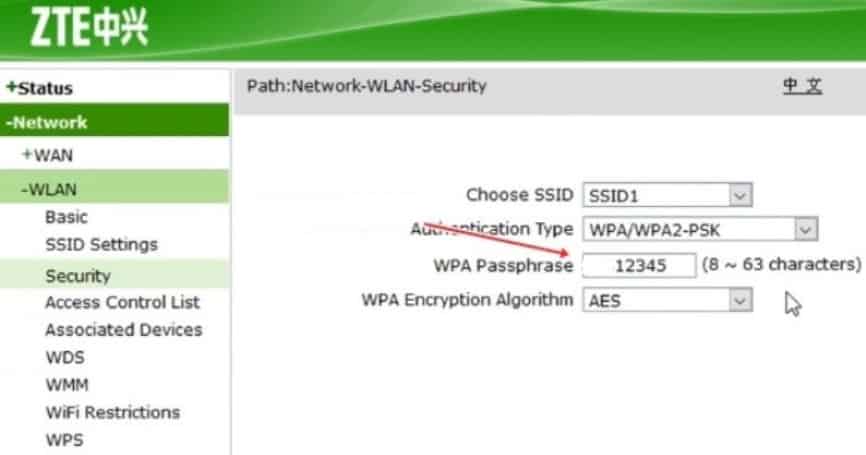
- Terakhir, kalo udah kamu tinggal tekan tombol Submit buat menerapkan perubahan Password WiFi kamu.
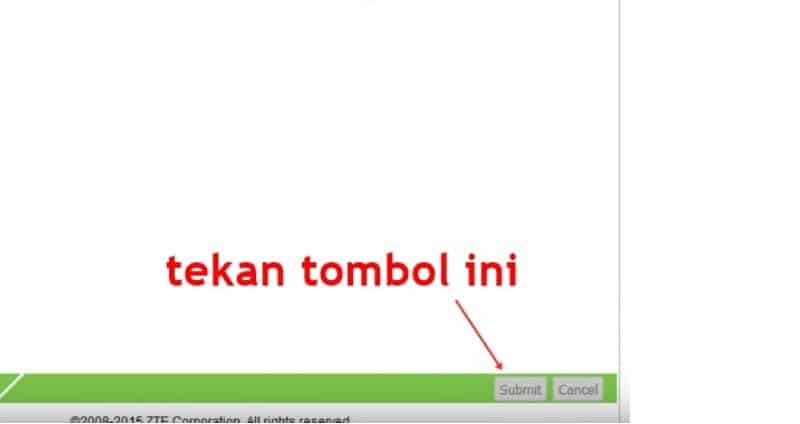
2. Via HP
Cara ganti password WiFi Indihome Fiber via HP juga bisa loh, cuy. Kalo misal via PC/Laptop tadi terlalu rumit dan buat kamu yang ada PC/Laptop dirumah.
Nah, cara melakukannya juga kurang lebih sama persis seperti saat kamu melakukannya di PC/Laptop cuy.
Caranya:
- Pertama, kamu harus terhubung dengan jaringan WiFi pada smartphone yang kamu punya.
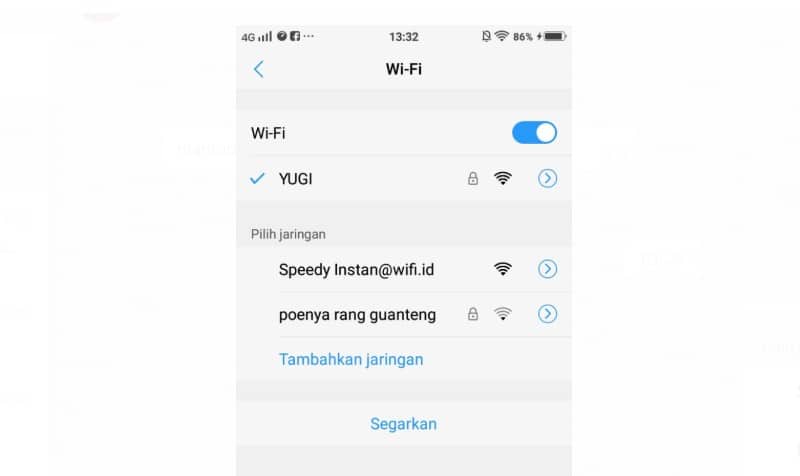
- Kemudian, kamu masukkan password lama buat login.
- Setelah itu, kamu buka browser dan masukan alamat http://192.168.1.1/ atau http://192.168.1.254/ pada address bar dan tekan Enter.
- Setelah laman login muncul, masukkan username dan password pada kolom yang tersedia seperti dibawah ini.
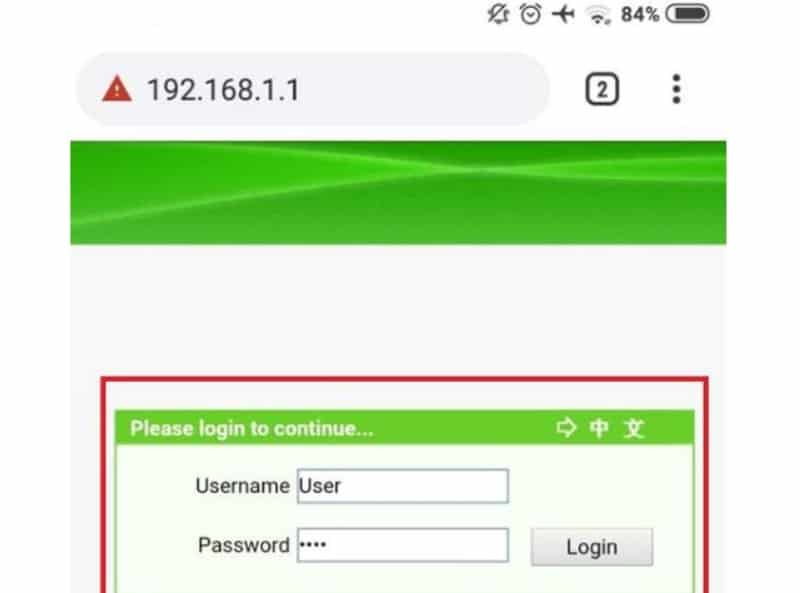
- Selanjutnya, kamu masuk ke dalam menu Network – WLAN – Security.
- Kemudian, ganti password baru WiFi kamu pada kolom WPA Passphrase.
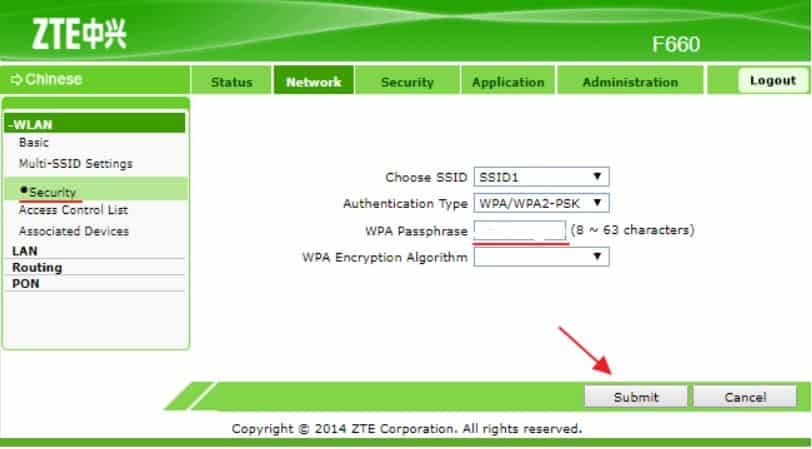
- Terakhir, kalo kamu udah mengganti password WiFi kamu. Lalu, kamu tekan Submit agar password baru tersimpan.
Cara Menambah Kemanan Agar WiFi Indihome Tidak Dibobol

Apa harus WiFi Indihome di tambah keamanannya? Harus dong. Karena, biar nantinya WiFi Indihome kamu gak dibobol sama pencuri jaringan WiFi disekitar ruamh kamu.
Makanya kamu mulai sekarang mengganti password default, menjadi metode penguncian yang lebih aman dan sulit ditebak sama orang lain.
Caranya:
- Pertama, login seperti biasa ke alamat http://192.168.1.1/ pada browser yang kamu pakai.
- Kemudian, pilih menu Administration.
- Setelah itu, klik Web User Management lalu isi password lama pada kolom Old Password dan password WiFi baru pada kolom New Password dan Confirmed Password.
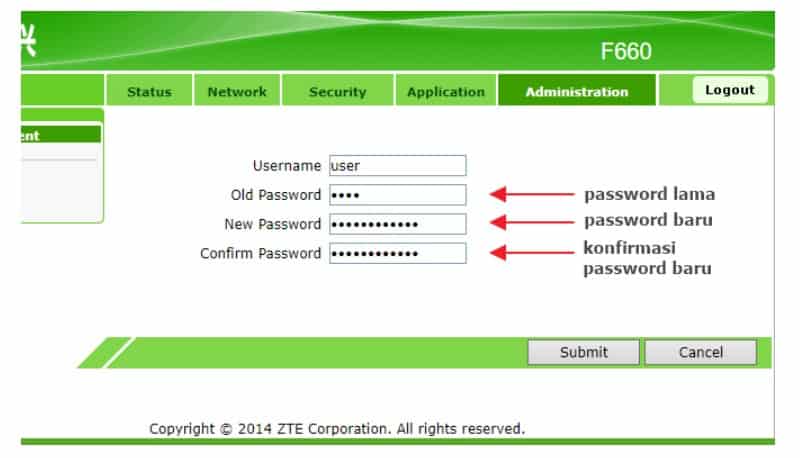
- Terakhir, tinggal klik tombol Submit yang ada di pojok kanan bawah buat mulai menyimpan password baru.
Semoga bisa membantu kamu 😀
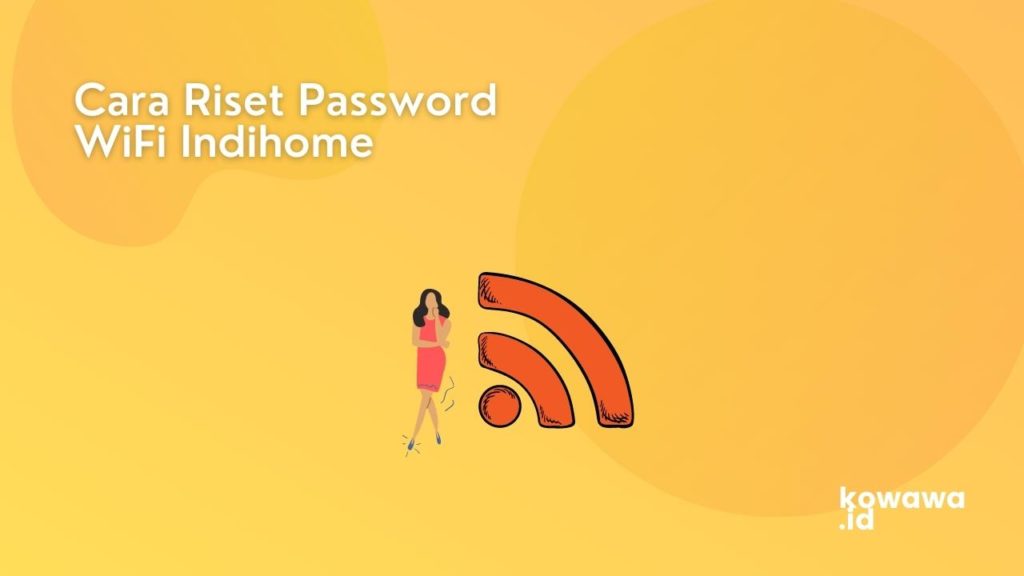
Artikel Mantap
Cara Cek Tagihan Indihome
Cara Mengatasi WiFi Limited Access
Cara Daftar WiFi Id